Як додати лінії лідерів на діаграму пампушок в Excel?
Іноді, коли ви показуєте мітки даних на діаграмі пампушок, ви хочете додати рядки лідерів до міток тим часом, як показано нижче. Однак в Excel діаграма пампушок не підтримує лінії лідерів. Але тут я можу порадити вам додати лінії лідерів на діаграму пампушок в Excel.

Додайте лінії лідерів на діаграму пампушок
 Додайте лінії лідерів на діаграму пампушок
Додайте лінії лідерів на діаграму пампушок
Як ми знаємо, кругова діаграма має лінії лідерів, тому вам просто потрібно поєднати кругову діаграму та діаграму пампушок у програмі Excel.
1. Виберіть дані та натисніть Insert > Інші діаграми > Пончик.

У програмі Excel 2013 натисніть Insert > Вставити секторну або пончикову діаграму > Пончик.
2. Виберіть оригінальні дані ще раз і скопіюйте їх, натиснувши Ctrl + C одночасно, а потім клацніть на вставленій діаграмі пампушок, а потім натисніть кнопку Головна > Паста > Спеціальна вставка. Дивіться знімок екрана:
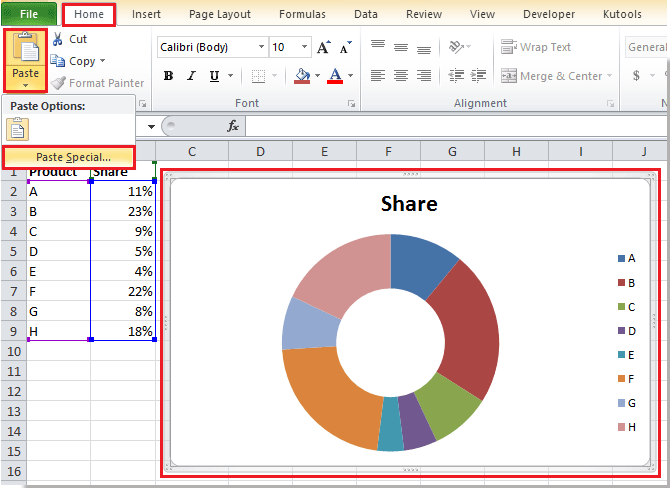
3 В Спеціальна вставка діалогове вікно, перевірте Нові серії in Додайте комірки як розділ, то обидва перевірте SІмена в першому рядку та Категорії (мітки X) у першій колонці прапорці.

4. клацання OK щоб закрити діалогове вікно. Потім виберіть лише зовнішню пампушку та клацніть правою кнопкою миші, щоб вибрати Змінити тип діаграми серії з контекстного меню. Дивіться знімок екрана:
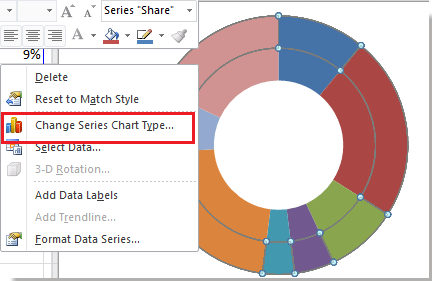
5 В Змінити тип діаграми діалог, клацніть пиріг > пиріг. Дивіться знімок екрана:
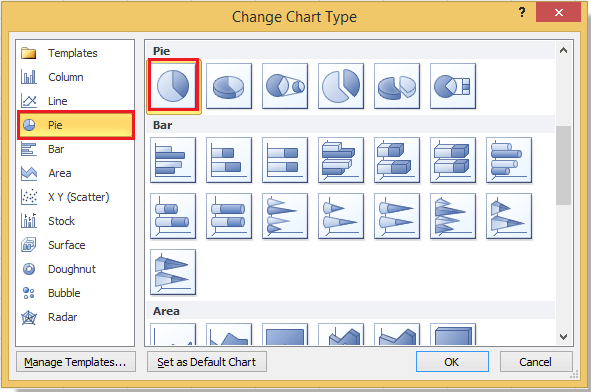
В Excel 2013, under Усі діаграми вкладка, клацніть Combo на лівій панелі, а потім виберіть одну серію та змініть її тип діаграми на пиріг. Дивіться знімок екрана:
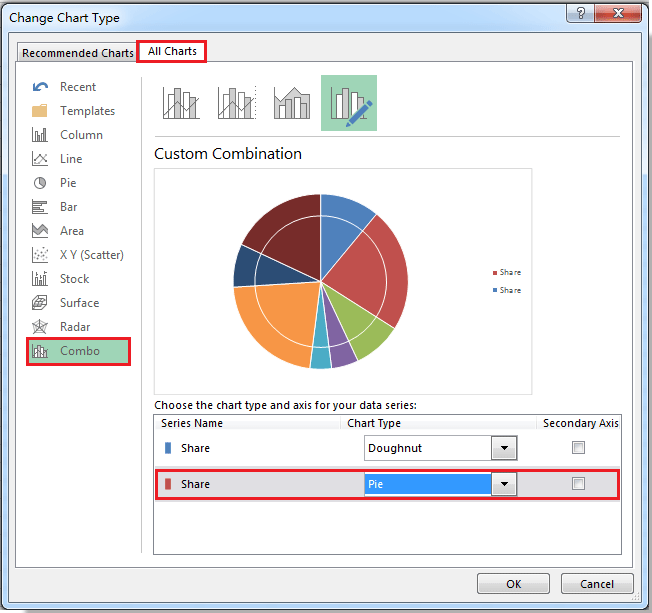
6. клацання OK. І виберіть лише секторну діаграму, а потім клацніть правою кнопкою миші, щоб вибрати Додати мітки даних з контекстного меню. Дивіться скріншоти:
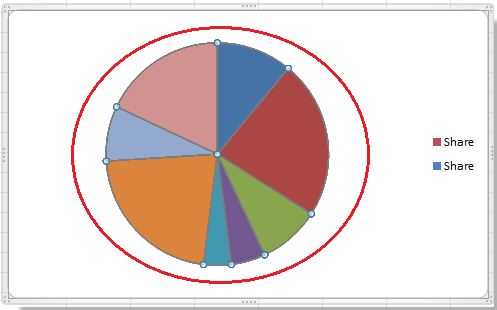 |
 |
7. Тепер ви можете бачити, як мітки даних додані в секторну діаграму, просто перетягніть мітки за межі пирога, ви зможете побачити показані рядки лідерів.
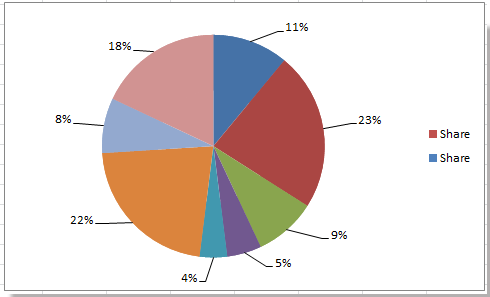
8. Тепер виберіть лише пиріг і клацніть правою кнопкою миші, щоб вибрати Форматувати ряд даних з контекстного меню.

9. в Форматувати ряд даних діалог, клацніть Заповнювати > Без заповнення, А потім натисніть Лінія кордону > Без рядка, нарешті клацніть на близько для виходу з цього діалогового вікна. Дивіться скріншоти:
 |
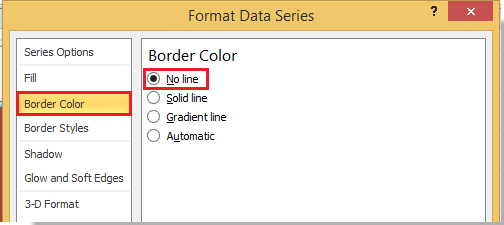 |
В Excel 2013, в Форматувати ряд даних панель, клацніть Заливка та рядок та перевірте Без заповнення та Без рядка.
10. Тепер видаліть непотрібні вам легенди. І створюється діаграма пампушок з лініями лідерів.

Якщо ви хочете змінити колір ліній лідерів, ви можете прочитати цю статтю Як форматувати рядки лідерів.
Відносні статті:
- Створити діаграму пампушок
- Змінити розмір отвору діаграми пампушок
- Додайте лінії лідерів до стовпчастої діаграми
Найкращі інструменти продуктивності офісу
Покращуйте свої навички Excel за допомогою Kutools для Excel і відчуйте ефективність, як ніколи раніше. Kutools для Excel пропонує понад 300 додаткових функцій для підвищення продуктивності та економії часу. Натисніть тут, щоб отримати функцію, яка вам найбільше потрібна...

Вкладка Office Передає інтерфейс із вкладками в Office і значно полегшує вашу роботу
- Увімкніть редагування та читання на вкладках у Word, Excel, PowerPoint, Publisher, Access, Visio та Project.
- Відкривайте та створюйте кілька документів на нових вкладках того самого вікна, а не в нових вікнах.
- Збільшує вашу продуктивність на 50% та зменшує сотні клацань миші для вас щодня!

